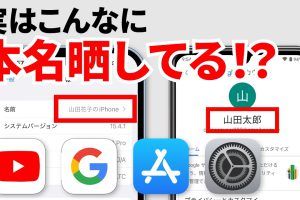今回は、スマホのセキュリティに関して、これだけはやっておきたいというところ一緒に確認しておきましょう。
<動画内容>
1. 実際のところ何が危ないの?
2. 盗難や紛失
3. ウィルスやハッキング
4. フィッシング詐欺
5. 通信を覗かれる
6. 企業が攻撃を受ける
7. 画面ロックは必ず!
8. むやみに人に触らせない
9. 2段階認証をかける
10. Googleアカウントの2段階認証を設定してみる
11. アプリはApp Store、プレイストアからインストールする
12. メールには常に警戒する
13. 本当にAmazonからのメールであるかどうか確認する方法
14. フリーWi-Fi接続時の注意
詳しくは、下記の動画ご参照ください。(講座動画時間:17分48秒)
いつもご視聴ありがとうございます、スマホのコンシェルジュです。
総務省の通信利用動向調査によると、インターネットの利用に際して約70%の方がなんらかの不安を感じている、と回答しています。
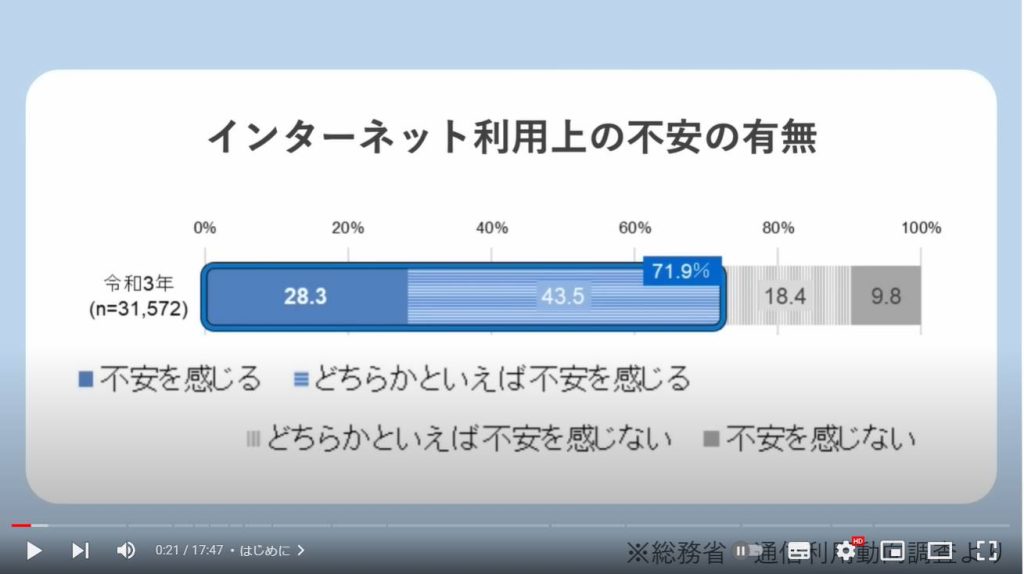
不安を感じると回答した方を年代別で見てみると、60代の方が一番高く約80%もの方が不安を感じており、若年層でも6割を超える方が同様の回答をしています。
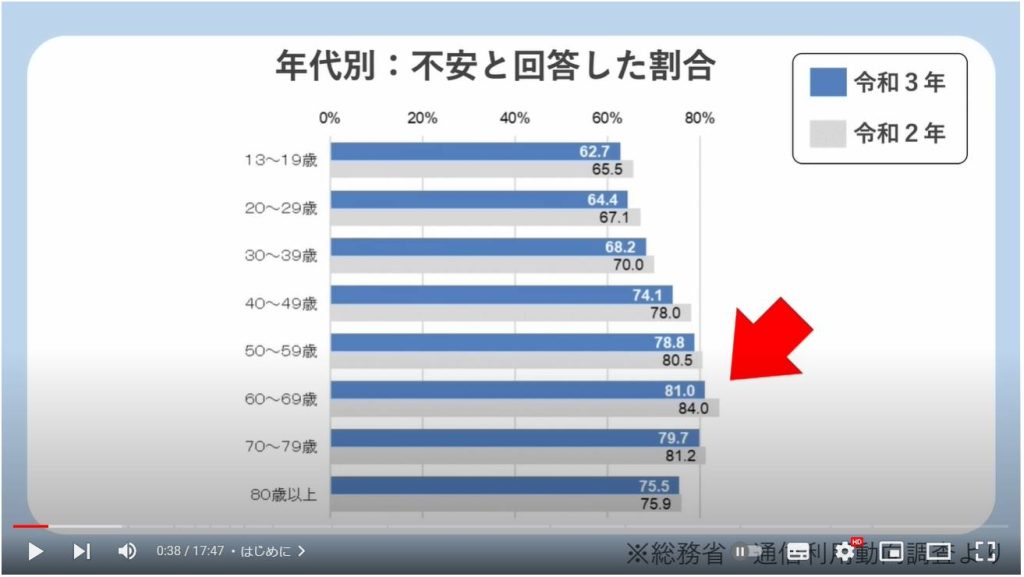
また別の、NTTドコモモバイル社会研究所の調査では40代以上の方で約半数がセキュリティへの対策はあまりできていない、もしくはできていないと回答しており、そう考える理由としては「何を以って十分なのかよくわからない」との回答が半数以上を占めています。
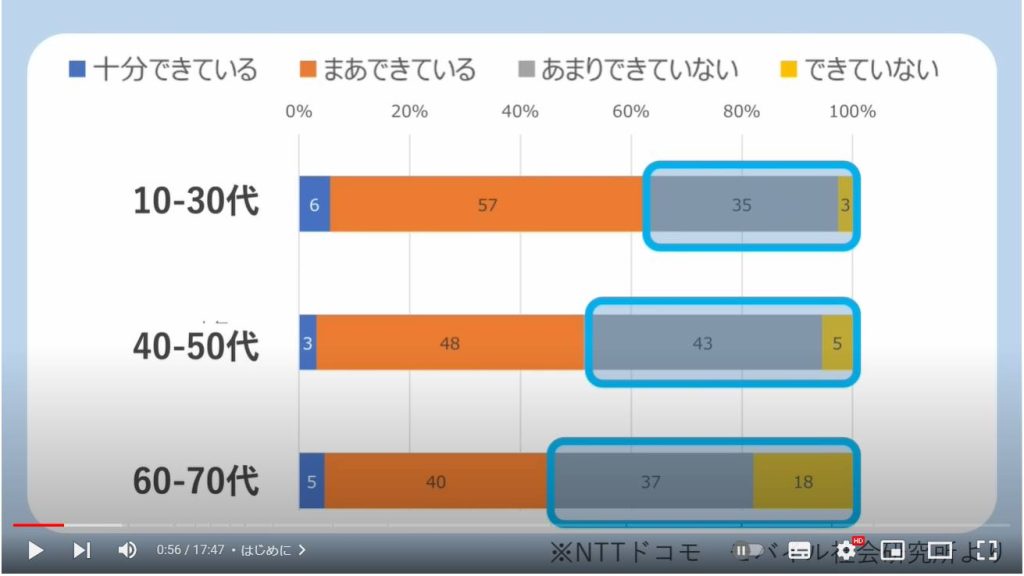
そう考える理由としては「何を以って十分なのかよくわからない」との回答が半数以上を占めています。
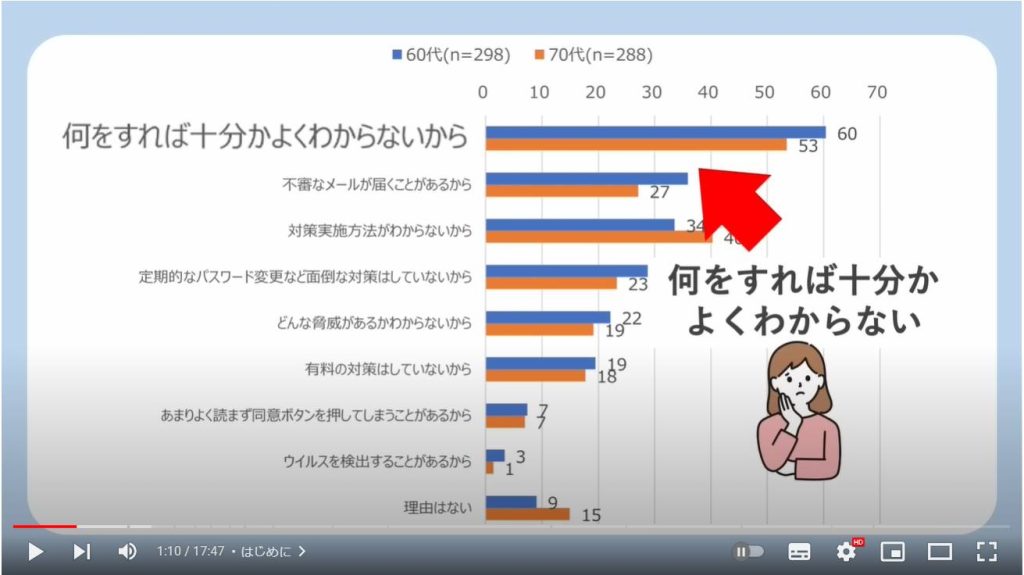
今回はそのようななんとなく不安な気持ち、というのを解消していくため、スマホのセキュリティに関して、これだけはやっておきたいというところ一緒に確認しておきましょう。
少しでも不安をやらわげるのにお役立ていただければ幸いです。

私たちスマホのコンシェルジュでは、豊富な指導実績をもとにスマートフォンの操作方法等に関する動画を制作、配信しております。
より多くの方に親しんでいただけるよう、優しい解説を心がけております。
よろしければ「高評価」、「チャンネル登録」をいただけますと幸いです。
概要欄に当動画の目次も配置しておりますので、適宜チェックしたい箇所を選んでご視聴いただくことも可能です。
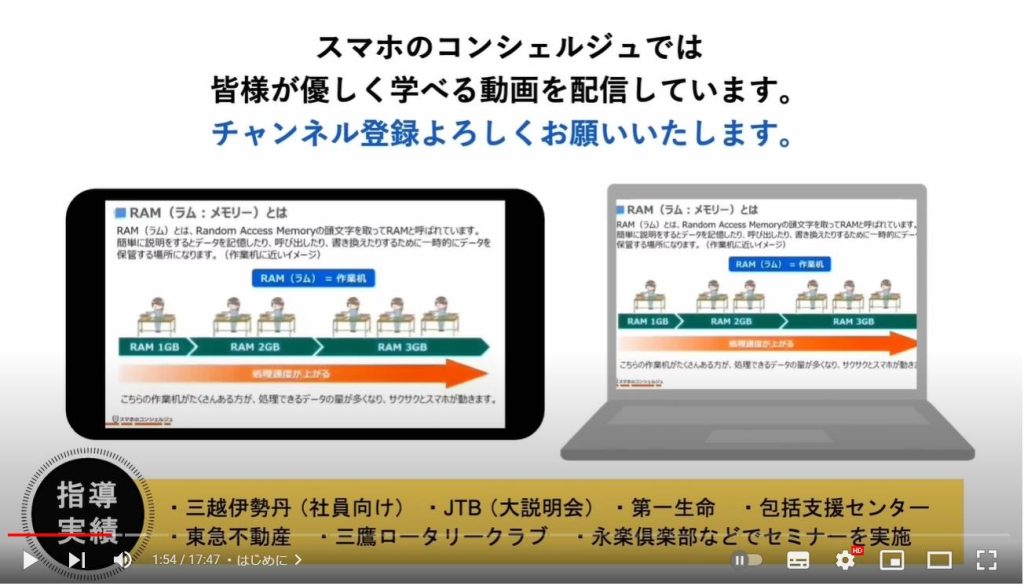
【目次】
1.実際のところ何が危ないの?
2.盗難や紛失
3.ウィルスやハッキング
4.フィッシング詐欺
5.通信を覗かれる
6.企業が攻撃を受ける
7.画面ロックは必ず!
8.むやみに人に触らせない
9.2段階認証をかける
10.Googleアカウントの2段階認証を設定してみる
11.アプリはApp Store、プレイストアからインストールする
12.メールには常に警戒する
13.本当にAmazonからのメールであるかどうか確認する方法
14.フリーWi-Fi接続時の注意
1. 実際のところ何が危ないの?
まずそもそも、この漠然とした不安の背景には実際のところ何がどう危ないのか今一つはっきりしないからモヤモヤする、という気持ちがあるかもしれません。

一般に、スマホの利用に際してのリスクというと、自身を特定する氏名、年齢、性別等の情報やクレジットカード情報、メッセージのやり取りやウェブの閲覧履歴など、スマホにインプットされている個人情報が漏れてしまう、そしてそれを悪用されてしまう、といったことを指しています。
そして、こうしたことを引き起こす要因としては次のようなものがあります。
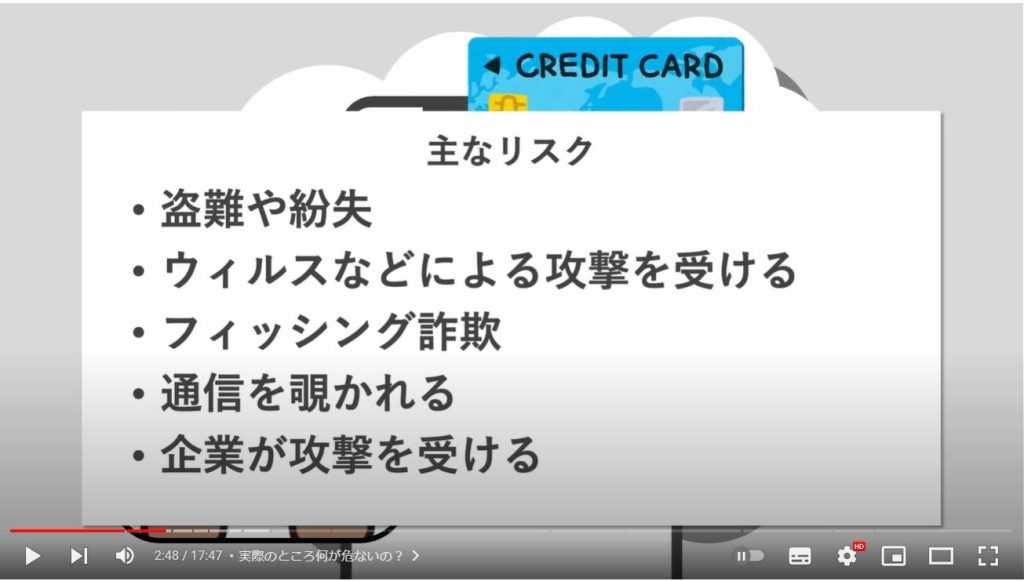
2. 盗難や紛失
まずは物理的にスマホを盗難されてしまった時です。
特に画面ロックがかかっていない、もしくは簡単すぎるパスコードだと、中のデータは今ご本人が使用しているのとおなじように好き放題に使われてしまう可能性があります。

3. ウィルスやハッキング
次に、ウィルスをインストールしてしまったり、OSやアプリの弱い部分を攻撃されることでデータが抜き取られるということが起こり得ます。
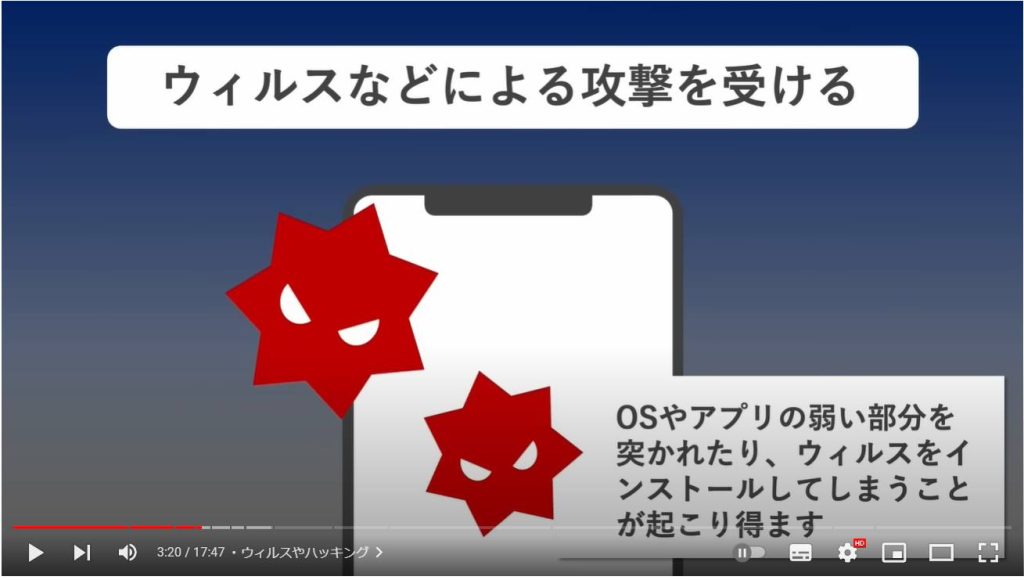
4. フィッシング詐欺
またメールなどから、本物そっくりの銀行のサイトに誘導されて、そこに、ログインするための情報などを入力してしまうことによりパスワードなどが漏れる、という事案が起こっています。
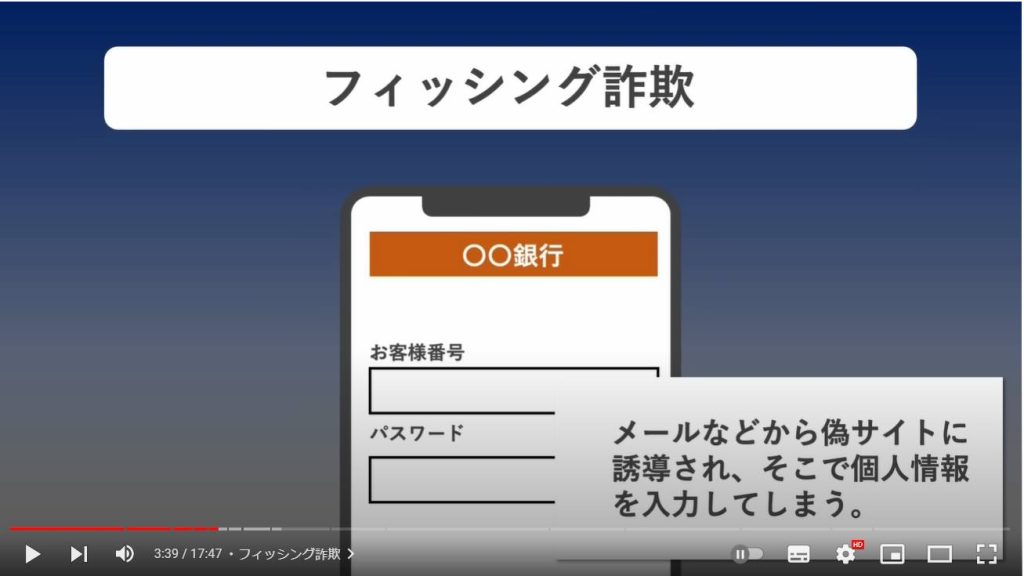
5. 通信を覗かれる
セキュリティの弱いフリーWi-Fiなどに接続した状態での通信では、情報を傍受されてしまう可能性があります。
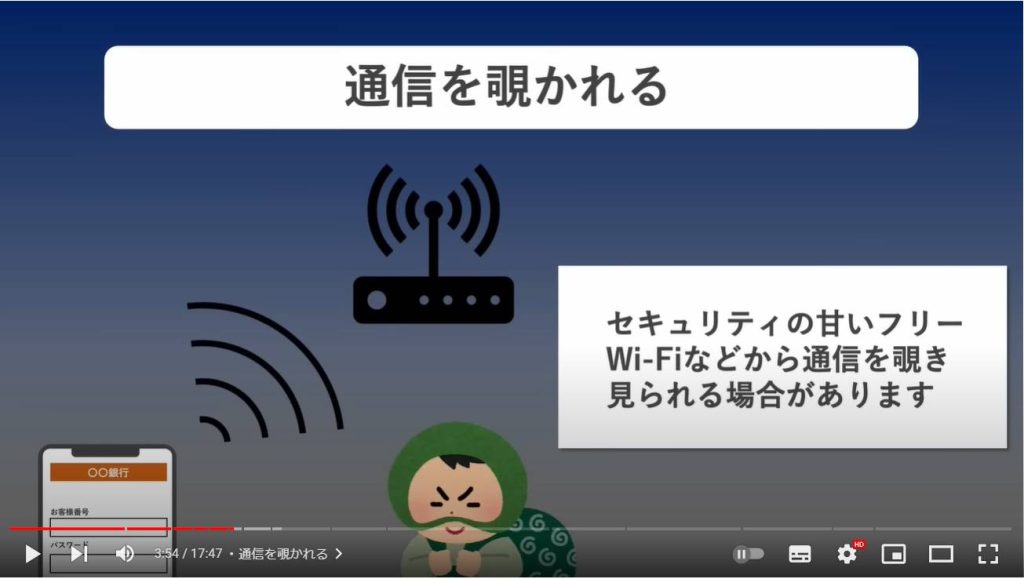
6. 企業が攻撃を受ける
またよくニュースにもなりますが、利用登録しているサービスの企業が攻撃を受けることで会員の情報が漏れる、という個人ではなかなかどうしようもないこともあります。
これらが一般に、スマホを持つこと、インターネットサービスを利用することにより私たちが遭遇しうる事案です。

こうしたことを踏まえて私たちができることを確認しておきたいと思いますが、その前に念のため最も基本的な部分も押さえておきましょう。

7. 画面ロックは必ず!
まず画面ロックは必ず設定しておきましょう。
自分だけでなく、他の方の個人情報などもスマホにはたくさん記録されているかと思います。
万が一スマホ落とした時など、自分がロックをかけていなかったせいで、他の方の情報も危険に晒されてしまった、というのはご本人にとってもなかなか辛いかと思います。
どうしても指紋認証が効きづらかったりすると、なかなかロックがわずらわしく感じることもあるかと思いますが、その場合は指紋を登録し直してみたり、手の保湿をしてみるとスムーズにロック解除できるようになることがあります。
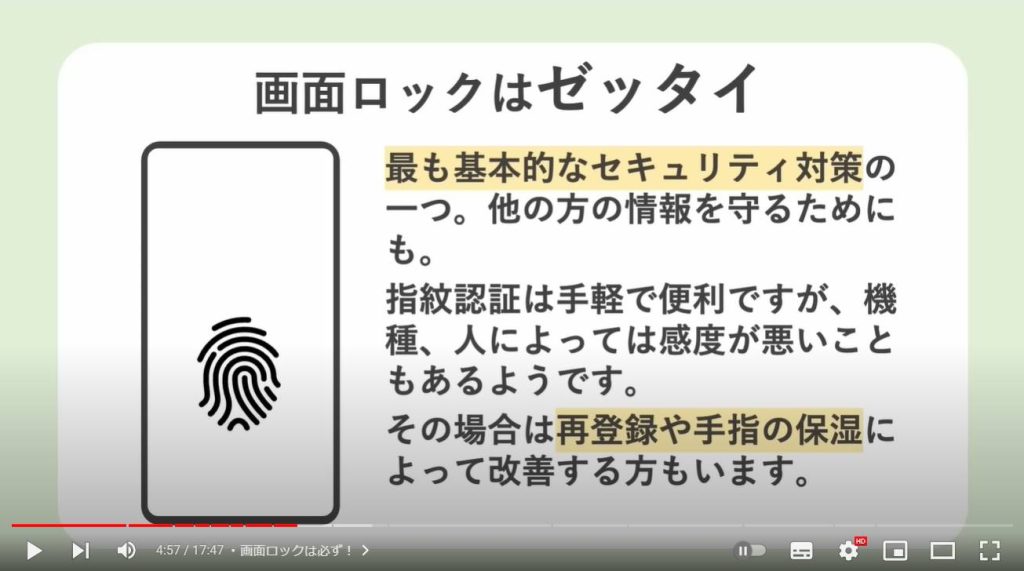
8. むやみに人に触らせない
また、むやみに人に触らせないことも重要です。
よくわからないなと思った時についつい人に渡して操作してもらいたくなりますが、何かしら操作した拍子に、検索履歴やメッセージなどは簡単に表示されてしまいます。
あまりみられて気持ちの良いものではありません。
また、この人に触らせてから調子が悪くなった気がする、という話を聞くこともありますので、そうした疑念やトラブルの元となる場合があるかもしれません。
もちろん、パスワード、暗証番号は誰にも教えず、入力するときも見られないように気をつけながら入力しましょう。

では、以上踏まえて、とりあえずこれだけはやっておきたい、知っておきたいというセキュリティ対策をいくつかみてみましょう。

9. 2段階認証をかける
まずGoogleアカウントを始めとした重要なアカウントでは2段階認証をかけておきましょう。
2段階認証とはそのアカウントにログインするにあたり、IDとパスワードを入力するだけでなく、普段使っているスマホからの操作や、電話番号等の追加の要素を必要とするようなログイン方法を言います。
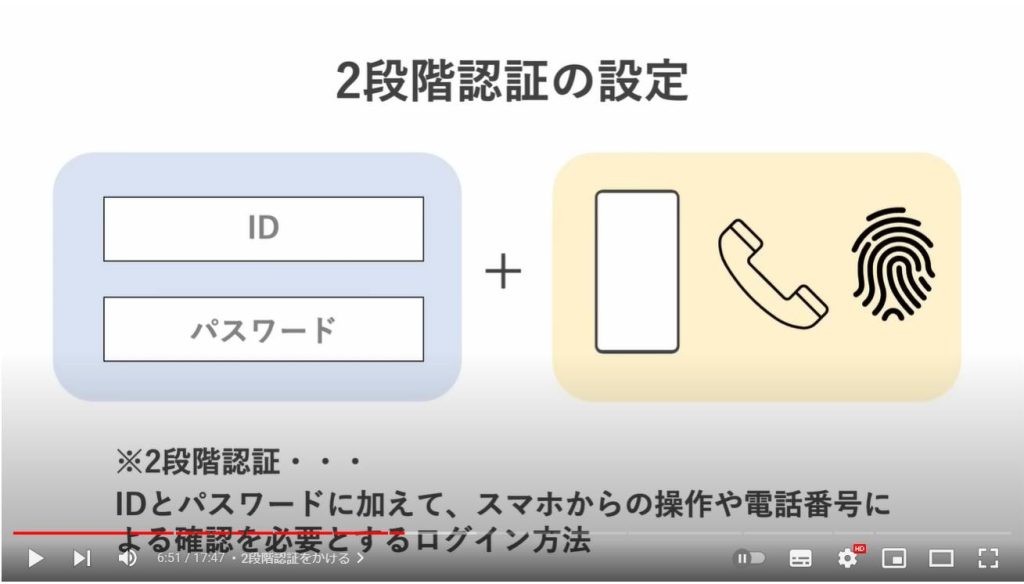
例えばこれは太郎さんの普段使っているスマホだとします。
このスマホでは2段階認証を設定した太郎さんのGoogleアカウントにログインして使っています。
このスマホがログインしてるGoogleアカウントについて、第三者がパスワードを入手したとして、他のスマホからメールアドレスとパスワードを入力してログインを仕掛けてみます。
ログインに進もうとすると、即座に太郎さんの普段のスマホのほうに「知らないスマホがログインしようとしています、心当たりはありますか?本当にあなたの操作ですか?」という意味の画面が表示されました。
ここで、「いいえ、ログインしません」と選べば、不正アクセスを防ぐことができます。
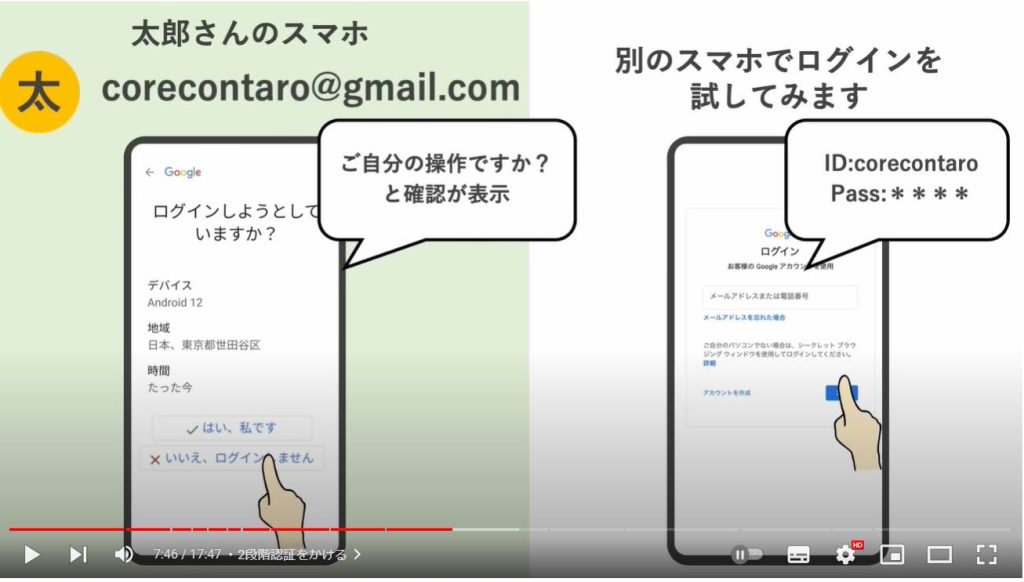
他にも、ヤフーアカウントのように、あらかじめ電話番号を登録しておくことで、ログインや利用の際、IDとパスワード入力後にさらに電話番号宛にSMSが送られてきて、そのメッセージに書かれている6桁の数字を改めてアプリに入力しないと、利用できないといった仕組みも一般的です。
そのメールを受信できて、中身を確認できている、ということは本人に間違いないだろう、という理屈です。
これにより万が一パスワードが流出してしまい、アカウントへのログインに利用されてしまっても、このSMSを受信して中を確認できない限りはログインすることができません。
なおこの確認コードは一時的なものなので、この後いつまでも覚えておく必要はありません。
また、このような仕組みがあることで、見に覚えのないタイミングでこうしたSMSを受信するなどした場合、誰かにパスワードを知られていると気づくことができます。
そのような場合は即座にパスワード変更しましょう。
また、同じメールアドレスとパスワードの組み合わせ利用している他のサービスにも入られてしまう可能性もありますので、思い出せる限りのサービスでパスワードを変更しておくのが安全です。

10. Googleアカウントの2段階認証を設定してみる
試しにGoogleアカウントでの2段階認証を設定してみます。
GmailなどのGoogle関連アプリを開くと大抵右上にプロフィールのアイコンがございますのでそちらをタップして、Googleアカウントを管理とタップします。
この画面はご利用のGoogleアカウントについての情報が色々と格納されています。
セキュリティ、というタブをタップすると、2段階認証プロセス、とあります。
こちらをオンにしたいのでタップして中を開けてみます。
次の画面では使ってみる、と進みます。
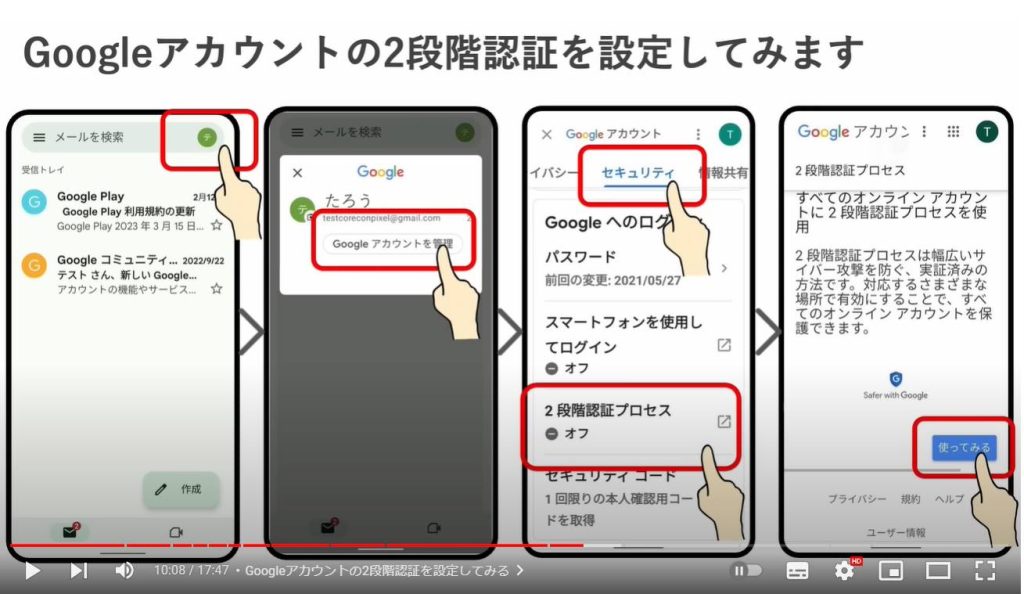
あらためてログインが求められましたのでパスワードを入力して進みます。
次の画面で、このGoogleアカウントにログインが試みられた場合は、このスマホに通知が来ますという内容が表示されましたので、目的の設定はこちらで有効にできそうです。
次のページでは同意と進み、有効にする、と進むと設定完了です。
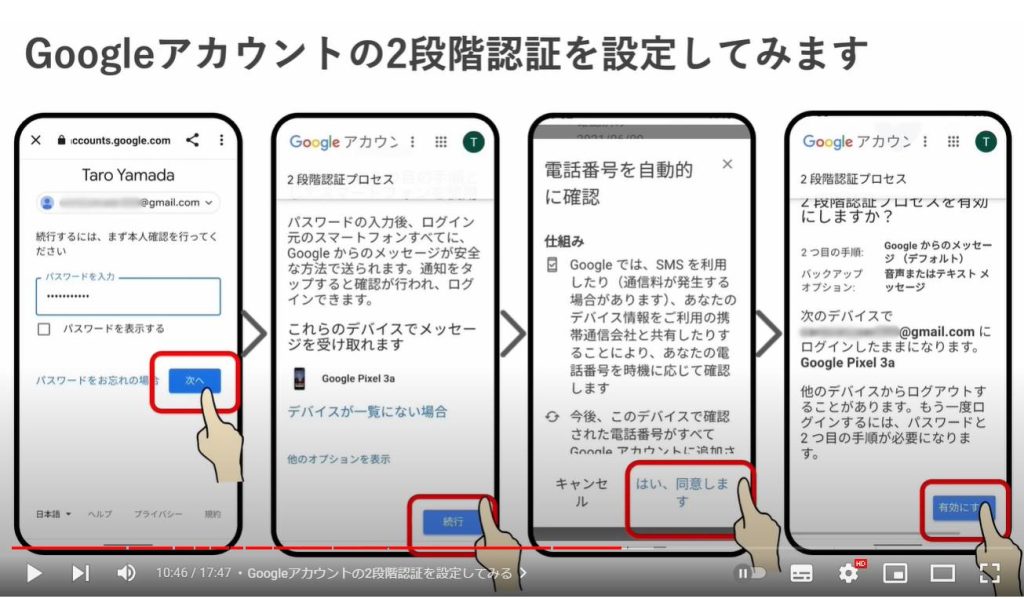
11. アプリはApp Store、プレイストアからインストールする
では次に、スマホアプリは必ずそれぞれのアプリストアiPhone App Storeアンドロイドはプレイストアからインストールしましょう。
またアプリをインストールする際はレビューを確認するのを忘れないようにしましょう。
・事業者が製作したアプリが各アプリストアに掲載されるには審査があり、作ったアプリを何でもかんで取り扱ってもらえるわけではありません。
有害なアプリはこのチェックをパスできませんので、アプリストアに並んでいるアプリは基本的に安全性が高いと考えて良さそうです。
またAndroidではGoogleプレイプロテクトという仕組みがたえずアプリがおかしな動きをしないか見張っています。
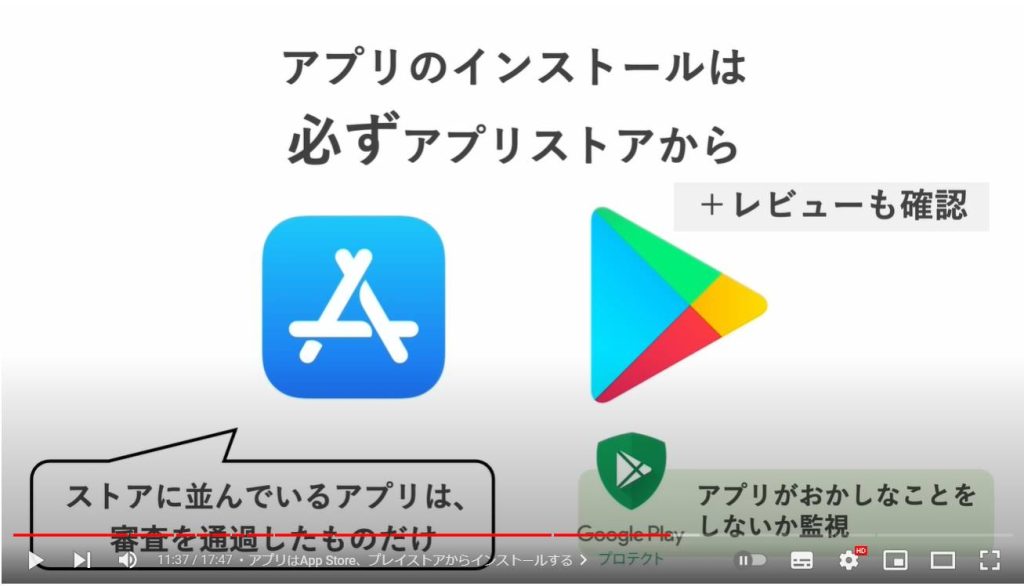
ウェブサイト閲覧しているとゴミが溜まっています。
ウィルスに侵されています、回避するにはこれこれこうしてください、と言った怖い文言で別のページに誘導するような悪質なサイトに遭遇することもあります。
こうして誘導された先の画面は、アプリストアに似せてあるだけの偽物のサイトかもしれません。
またこうした文言につられて、なんちゃらクリーナーといったすまほにたまったゴミを掃除しますよという機能を謳うアプリをインストールした経験があると言う方もいらっしゃるのではないでしょうか。
これらのアプリはなんだか怪しげなものも多いのでご注意ください。
詳しくはこちらの動画もご参照いただければと思います。
アプリをインストールする際は、自分でホーム画面からストアアプリを開いて必要なアプリを検索してレビューを簡単に確認した上でインストールするのが安心です。
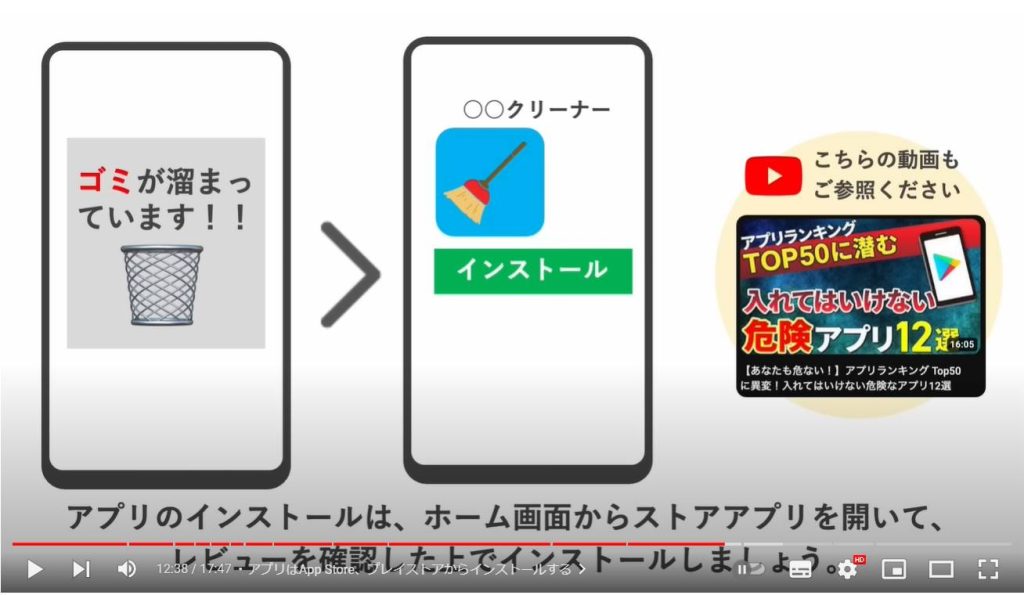
12. メールには常に警戒する
皆様心構えはできているかと思いますが、悪質なメールは本当に多いです。日本語の整っていないものや、1億円当選しました、といった読めばすぐそれとわかるようなものばかりであれば良いですが、見かけで判断しようのないものもあります。
やはり銀行系は凝ったものが多く、いかにもそれっぽいものが各行のウェブサイトにも注意喚起として掲載されています。
これらは本物っぽい内容やページを用意して、暗証番号などを入力させて盗み出す、いわゆるフィッシングと呼ばれる手法です。
どうしても内容の真偽が気になる場合は、メールのリンクを開くのではなく、アプリ、またはブラウザでブックマークしたものから銀行のサイトを開くのが安全です。
万が一本当に急を要する内容でれば、そちらにも表示されているはずです。
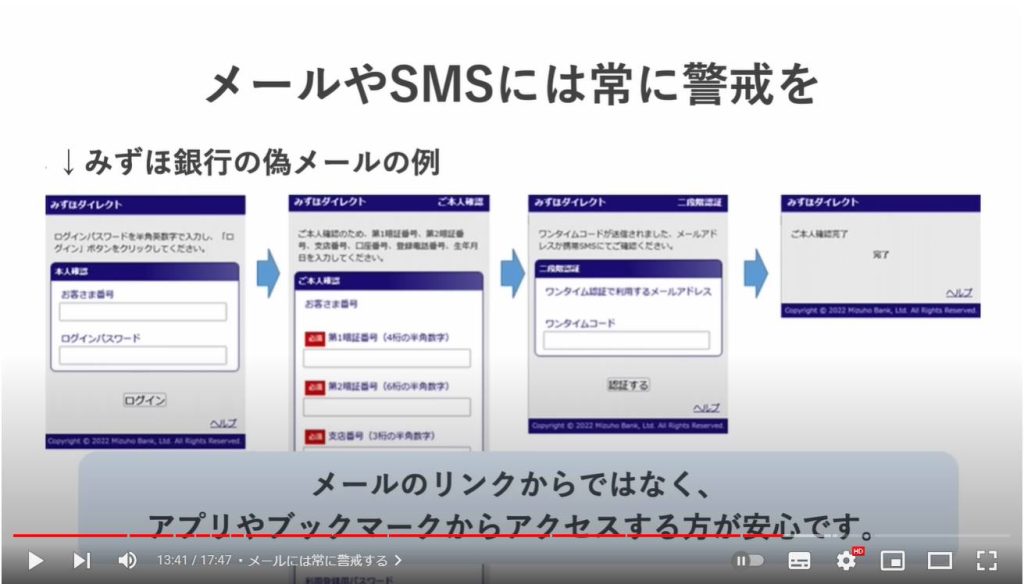
13. 本当にAmazonからのメールであるかどうか確認する方法
ネットショッピング、アマゾンを語るものも非常に多くなっています。
私の周りでは支払いに問題があります。
今すぐ確認してくださいと言うような文言が書かれているSMSを開いてしまったと言う方が多いようです。
直近でアマゾンで買い物をしていたり、Amazon Prime会員に加入されている方だと心当たりがあってつい開いてしまうかもしれません。
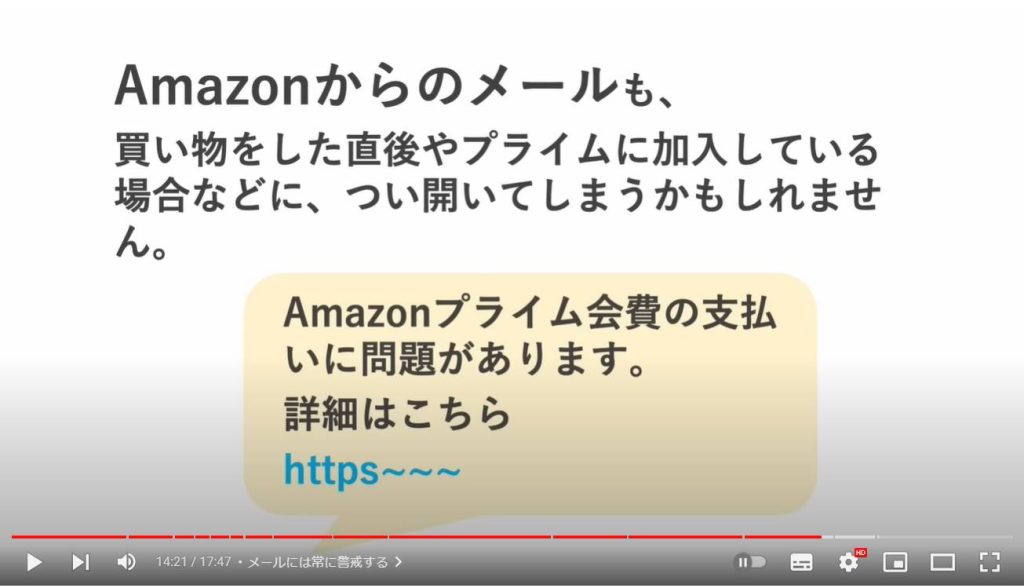
アマゾンはアマゾンが送ったメールを確認するページが用意されています。
amazonのページを開いて右上の人のアイコンをタップすると、アカウントサービスとありますので、全てを表示とすると、メッセージセンターという項目があります。
ここはAmazonがその方に送ったメッセージがまとめて表示される場所です。
受信したメールがここに表示されていない場合、送ったのはアマゾンではないということになりますので、くれぐれもメールの指示には従わないようにしてください。
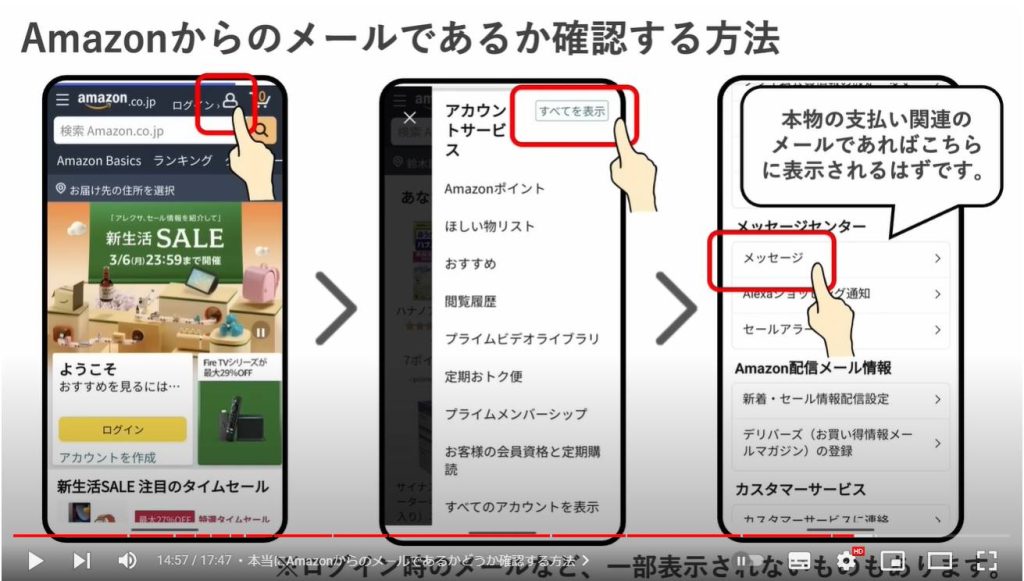
14. フリーWi-Fi接続時の注意
続いて、少し先ほども触れましたが、フリーWi-Fiに接続している間は、パスワード入力等の操作は避けましょう。
飲食店やホテル、商店街など至る所で提供されてているフリーWi-Fiですが、通信を盗み見られるリスクがゼロではありません。

起こりうる事案として、まず同じ名前の偽物Wi-Fiを設置する、いわゆるなりすましアクセスポイントと呼ばれる手法があります。
これに接続してしまうと、通信内容が筒抜けとなります。
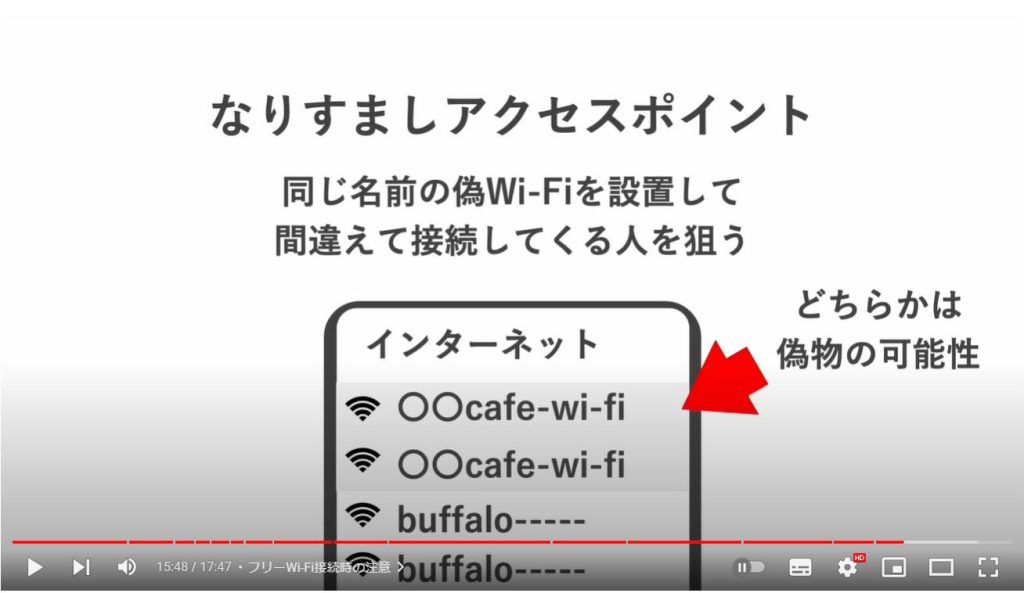
また接続するサイトによって、通信が暗号化されていて安全性の高いものとそうでないものがあります。
違いは、ウェブサイトのURLの冒頭httpの後にSとついているサイトは通信が暗号化されており、傍受されても通信内容を解読するまでいたるのは難しいと言われています。
現在ほとんどのウェブサイト、アプリがこの通信方式に準拠していますので、何かにアクセスするたびに気にする必要はありませんが、一応こういった仕組みもある、とおもってください。
いずれにせよ、パスワードなど入力した内容を見られてしまう可能性がある、という点が、フリーWi-Fi利用上のリスクとなります。
なので、フリーWi-Fi接続時はそうした操作は行わず、動画やウェブサイトの閲覧のみ行うと心がけることでリスクを減らすことができます。
以上、今回はとりあえずこれだけやっておきたいセキュリティ対策をみてみました。どれも簡単な設定、心がけ1つですので、心に留めておいていただけると幸いです。
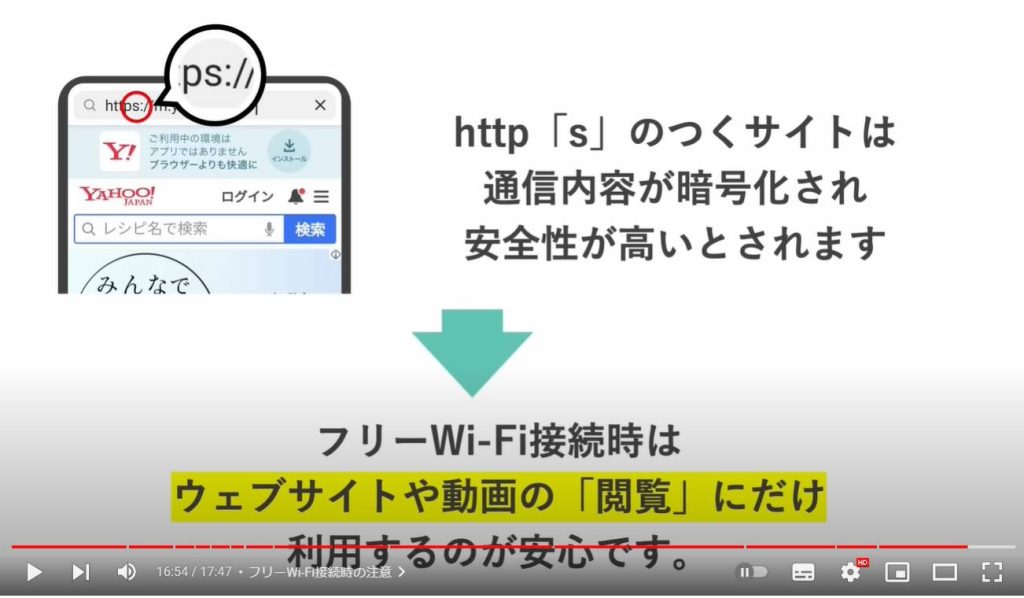
当動画は以上となります。
最後までご視聴いただきありがとうございました。
よろしければ「チャンネル登録」をいただけると幸いです。
また、「メンバーシップ」にて弊社動画のテキスト版も配信しておりますので、よろしければ是非ご登録ください。
それでは、次の動画でもよろしくお願いいたします。
「【決済の安全性】ネット購入は100%安全!4つの基本を押さえるだけで不正利用はほぼ100%防げる!」もご参照ください。
「【スマホの安全対策】架空請求・ウィルス感染・パスワード流出は確実に防ぐことができる!絶対にしてはいけない操作・行為」もご参照ください。
<指導実績>
三越伊勢丹(社員向け)・JTB(大説明会)・東急不動産(グランクレール)・第一生命(お客様向け)・包括支援センター(お客様向け)・ロータリークラブ(お客様向け)・永楽倶楽部(会員様向け)等でセミナー・講義指導を実施。
累計50,000人以上を指導 。
<講義動画作成ポイント>
個別指導・集団講座での指導実績を元に、わかりやすさに重点を置いた動画作成
その他の講義動画は下記の一覧をご参照ください。
<その他>
オンラインサポート(ライブ講座・ZOOM等でのオンライン指導)とオフラインサポート(出張指導・セミナー形式のオフライン指導)も実施中。詳しくはメールにてお問い合わせください。
【全店共通】
03-5324-2664
(受付時間:平日10時~18時)